最新全家桶小雅EMBY安装教程,感谢雅仙女的付出!
安装小雅
使用安装脚本一键安装,有两种模式。小雅官网说明
- 默认模式
bash -c "$(curl http://docker.xiaoya.pro/update_new.sh)"
- 如果是用host模式安装,则用
bash -c "$(curl http://docker.xiaoya.pro/update_new.sh)" -s host
- 配置文件默认安装到 /etc/xiaoya 目录
- 输入指令前可以先在 /etc/xiaoya 目录下创建三个文件
mkdir /etc/xiaoya
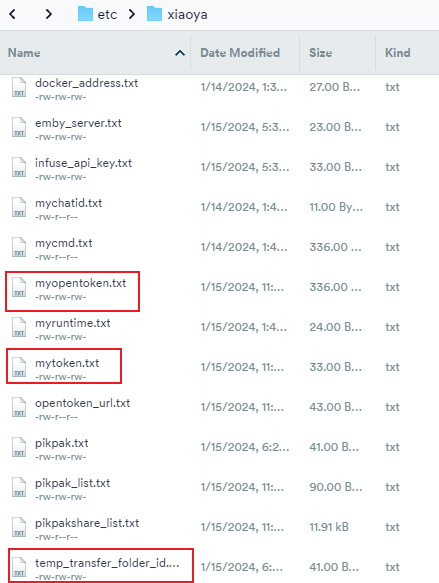
| 对应文件 | 获取方式 | |
|---|---|---|
| Token | /etc/xiaoya/mytoken.txt | https://aliyuntoken.vercel.app/ https://alist.nn.ci/zh/guide/drivers/aliyundrive.html |
| Opentoken | /etc/xiaoya/myopentoken.txt | https://alist.nn.ci/zh/guide/drivers/aliyundrive_open.html |
| 转存目录的folder id | /etc/xiaoya/temp_transfer_folder_id.txt | 先转存这个 https://www.aliyundrive.com/s/rP9gP3h9asE 到自己网盘(选择资源盘),然后浏览器打开转存后的目录,浏览器的url https://www.aliyundrive.com/drive/file/resource/640xxxxxxxxxxxxxxxxxxxca8a 最后一串就是,记得这个目录不要删,里面的内容可以定期删除 |
- 保证三个文件都对输入一键脚本拉取docker容器
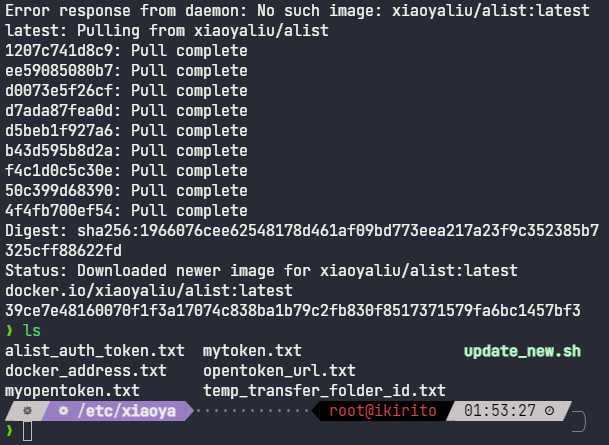
- docker启动后输入 ip:5678 访问出现以下情况请稍等
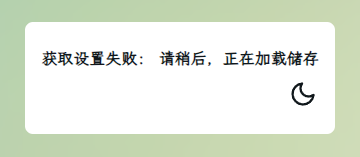
如果无法打开或者502确保docker_address.txt地址为可访问,默认 `http://172.0.0.1:5678` 可输入外网ip或域名转发👇
注意服务器放行5678端口
Emby一键脚本
- 输入emby脚本指令 bash -c “$(curl http://docker.xiaoya.pro/emby.sh)” -s /媒体目录
⚠️注意硬盘内存保留140G以上
- 媒体目录自行定夺安装位置,推荐在mnt目录下
例如:bash -c "$(curl http://docker.xiaoya.pro/emby.sh)" -s /mnt/xiaoya-emby
- 下载元数据中

- 完成解压

- 装好emby,执行
docker exec -it emby wget --spider -S http://xiaoya.host:5678/d/README.me如果返回 “remote file exists”,那么恭喜你,emby完全正常,可以6908直接播放了
出现问题查看emby_server.txt文件,默认`http://172.17.0.1:6908`或者容器地址(有问题的再改成 本地局域网IP)
500错误请查看容器/etc/hosts有没有解析 xiaoya.host 编辑docker宿主机添加,或者指令直接添加
docker exec -i emby sh -c 'echo -e "127.0.0.1\xiaoya.host" > /etc/hosts'

ping xiaoya.host查看是否通
- emby安装完成后即可输入 ip:2345 访问
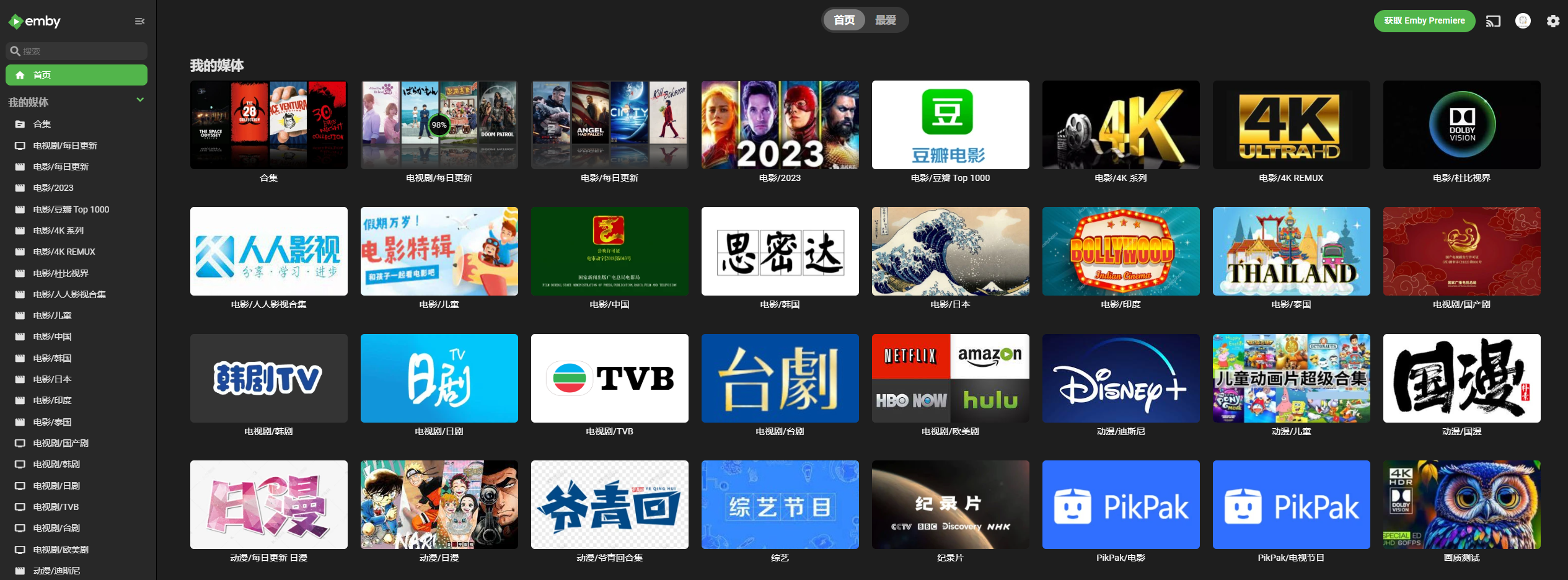
👇
注意服务器放行6908、2345端口
安装Resilio同步以及元数据更新
- 输入脚本安装
bash -c “$(curl http://docker.xiaoya.pro/resilio.sh)” -s /媒体目录(如果小雅不在/etc/xiaoya 请在后面加上/小雅目录) - 我的媒体库
bash -c “$(curl http://docker.xiaoya.pro/resilio.sh)” -s /volume1/docker/xiaoya/media/xiaoya
- 放行8888端口并进入注册登录,添加元数据同步密钥
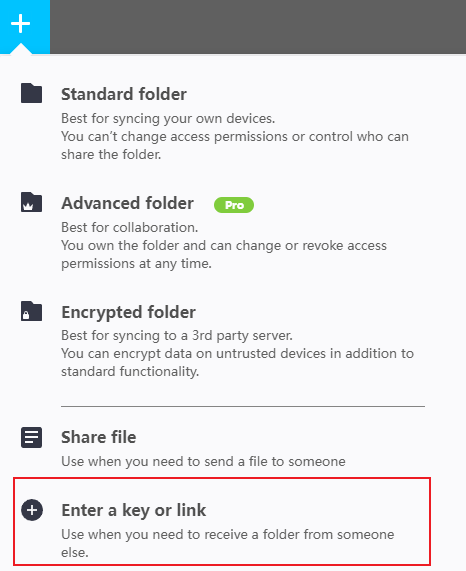
- 前提 docker-resilio 目录映射到小雅emby目录
/每日更新/电视剧
BHB7NOQ4IQKOWZPCLK7BIZXDGIOVRKBUL
/每日更新/电影
BCFQAYSMIIDJBWJ6DB7JXLHBXUGYKEQ43
/电影/2023
BGUXZBXWJG6J47XVU4HSNJEW4HRMZGOPL
/纪录片(已刮削)
BDBOMKR6WP7A4X55Z6BY7IA4HUQ3YO4BH
config
BHKGO66XO6IE6JMWLUYXQWT4WCMRSEJV5
- 输入密钥
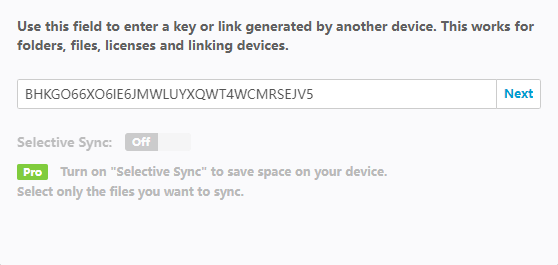
- 选择对应的同步目录
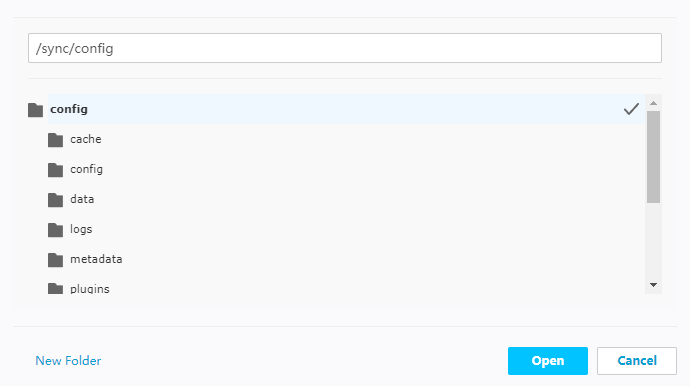
- Status 状态为✅即完成同步,自定义emby情况下可暂停config同步

– 另一种同步方法,更新元数据 – 假设你已下载all.mp4元数据但是暂时不需要pikpak 再次需要pikpak的时候输入
bash -c "$(curl http://docker.xiaoya.pro/update_metainfo.sh)" -s /媒体目录
- 常见问题请看 ❓点我
重装emby以及替换strm文件
- 重新创建(更新)emby容器指令,更新元数据后使用
bash -c "$(curl http://docker.xiaoya.pro/emby_plus.reinstall_emby.sh)" -s /媒体目录 - 手动替换strm解决没有兼容的流(有些浏览器不兼容,请用播放器查看是否浏览器问题)
find /媒体库目录/xiaoya -name "*.strm" -exec sed \-i "s#DOCKER_ADDRESS#http://xiaoya.host:5678#; "s#http://127.0.0.1:5678#http://xiaoya.host:5678#"- DOCKER_ADDRESS地址一般为127.0.0.1
小雅进阶玩法
- pikpak的使用
- 需要创建以下文件(第一个用于观看pikpak小雅视频,第二个挂载你的pikpak网盘,第三个观看pikpak分享)
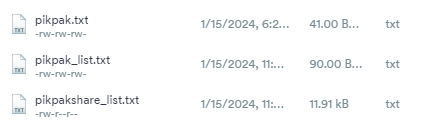
pikpak 格式:”账号” “密码”
pikpak_list 格式:挂载名 “账号” “密码”
pikpakshare_list 格式:直接导入大伙的txt文件
bash -c "$(curl -s https://xiaoyahelper.zngle.cf/aliyun_clear.sh | tail -n +2)" -s 3 -tg
创建myruntime.txt文件设置定时清理时间
- 定时重启小雅容器更新版本- 输入以下指令
crontab -e
在最下方添加0 6 * * * docker restart xiaoya
雅仙女语录
不要以为很复杂,大多数人其实只需要执行这5个(假设xiaoya和emby在同一个设备,并且通过命令行配置),包含了xiaoya,emby,resilio
编辑 emby_server.txt 内容: http://172.17.0.1:6908(一般是172.17.0.1,但不保证所有设备都这样,自己 ifconfig docker0 确认一下)
修改 docker_address.txt 如果原来端口是6789的改成5678
bash -c "$(curl http://docker.xiaoya.pro/update_new.sh)"
bash -c "$(curl http://docker.xiaoya.pro/emby.sh)" -s /媒体库目录
bash -c "$(curl http://docker.xiaoya.pro/resilio.sh)" -s /媒体库目录



